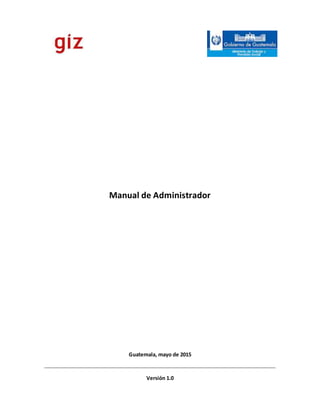
Manual de administrador
- 1. Manual de Administrador Guatemala, mayo de 2015 Versión 1.0
- 2. 2 Manual de Administrador Contenido 1. Introducción .................................................................................................................. 4 1.1. Aspectos Generales de Moodle ................................................................................... 4 1.1.1. LMS Moodle........................................................................................................... 4 1.1.2. Filosofía de Moodle................................................................................................. 5 1.1.3. Conectados y Separados.......................................................................................... 5 1.1.4. Ventajas de Moodle................................................................................................ 5 2. Estructura básica de Moodle............................................................................................... 7 2.1. Categorías (Cursos)..................................................................................................... 7 2.2. Cursos........................................................................................................................ 8 2.3. Semanas y/o Temas.................................................................................................... 8 2.4. Actividades................................................................................................................. 8 2.5. Recursos...................................................................................................................14 2.6. Roles, capacidades y contextos en Moodle..................................................................14 2.7. Grupos......................................................................................................................14 2.8. Evaluación.................................................................................................................15 3. Guía para el administrador................................................................................................15 3.1. Definiciones Importantes...........................................................................................15 3.2. Instalación ................................................................................................................16 3.3. Rendimiento .............................................................................................................16 3.3.1. Rendimientoen el Servidor.....................................................................................16 3.4. Rendimiento de los Módulos......................................................................................17 4. Ingreso al sitio...................................................................................................................18 5. Página Principal del Administrador.....................................................................................19 5.1. Utilización básica.......................................................................................................20 5.1.1. Normas de uso.......................................................................................................20 6. Administración de la página principal.................................................................................21 6.1. Activaredición...........................................................................................................22 6.2. Editar ajustes ............................................................................................................22 7. Ajustes de mi perfil ...........................................................................................................22 7.1. Editar perfil...............................................................................................................22
- 3. 3 Manual de Administrador 7.2. Cambiar contraseña...................................................................................................22 7.3. Informes de actividad ................................................................................................22 8. Administración del sitio.....................................................................................................23 8.1. Usuarios....................................................................................................................23 8.1.1. Cuentas.................................................................................................................23 8.1.2. Permisos................................................................................................................24 8.2. Cursos.......................................................................................................................24 8.2.1. Administrar cursos y categorías...............................................................................24 8.2.2. Añadir una categoría..............................................................................................24 8.2.3. Ajustes por defecto del curso..................................................................................24 8.2.4. Copias de seguridad...............................................................................................24 8.3. Calificaciones ............................................................................................................25 8.3.1. Ajustes generales...................................................................................................25 8.3.2. Ajustes de categoría de calificación.........................................................................25 8.3.3. Ajustes de ítems de calificación...............................................................................25 8.3.4. Escalas...................................................................................................................25 8.3.5. Ajustes de informe.................................................................................................25 8.4. Ubicación..................................................................................................................25 8.5. Idioma......................................................................................................................26 8.5.1. Ajustes de idioma...................................................................................................26 8.5.2. Personalización de idioma......................................................................................26 8.5.3. Paquetes de idioma................................................................................................26 8.6. Módulos ...................................................................................................................26 8.7. Seguridad..................................................................................................................27 9. Apariencia........................................................................................................................27 10. Servidor........................................................................................................................27 11. Ajustes de búsqueda.....................................................................................................28
- 4. 4 Manual de Administrador 1. Introducción Moodle esuna plataformaeducativadiseñada para realizar cursos a través de Internet. Dicha herramienta nos permite: Presentar un material didáctico, bien en forma de lecciones, trabajos, ejercicios, cuestionarios, etc. Proporciona recursos de información como pueden ser foros, chats, audio, vídeo, páginas Web, etc. Diversas actividades para que los alumnos interactúen entre sí o con el profesor. El caso del usuarioadministradordifiere del resto,yaque suacceso se puede realizar desde la misma instalación de la herramienta Moodle. Además, el administrador del Sitio Moodle trabajará sobre un servidor en vez de un terminal. 1.1. AspectosGenerales de Moodle 1.1.1. LMS Moodle El LMS (Learning Management System o en español Sistema Administrador de Aprendizaje) Moodle esuna aplicaciónencargadadel control yadministraciónde la formación e-Learning. Es un proyecto de desarrollo colaborativo, diseñado para dar soporte a un marco de educación social constructivista. Tiene incorporada herramientas integradas que se utilizan para la creación, gestión y distribuciónde actividadesformativasatravésde la Web. Es decir, esuna aplicaciónque facilita la creación de entornos de enseñanza-aprendizaje, integrando materiales didácticos y herramientas de comunicación, colaboración y gestión educativas. La palabraMoodle esunacrónimode ModularObject-OrientedDynamic Learning Environment (Entorno de Aprendizaje Dinámico Orientado a Objetos y Modular), lo que resulta
- 5. 5 Manual de Administrador fundamentalmente útil para programadores y teóricos de la educación, ya que es una manera enque un Estudiante oDocente puede aproximarseal estudiooenseñanzade uncursoenlínea. 1.1.2. Filosofía de Moodle El diseño y el desarrollo de Moodle se basa en una determinada filosofía del aprendizaje, una forma de pensar que a menudo se denomina "pedagogía construccionista" la cual mantiene que la gente construye activamente nuevos conocimientos a medida que interactúa con su entorno. Todo lo que se lee, ve, oye, siente y toca se contrasta con su conocimiento anterior y si encaja dentrodel mundoque hayen su mente,puede formarnuevoconocimientoque se lleva consigo. Este conocimiento se refuerza si puede usarlo con éxito en el entorno que le rodea. 1.1.3. Conectados y Separados Esta idea explora más profundamente las motivaciones de los individuos en una discusión. Un comportamiento separado es cuando alguien intenta permanecer 'objetivo', se remite a los hechos y tiende a defender sus propias ideas usando la lógica buscando agujeros en los razonamientos de sus oponentes. El comportamiento conectado es una aproximación más empática, que intentaescucharyhacer preguntasenun esfuerzoparaentenderel puntode vista del interlocutor. El comportamiento constructivo es cuando una persona es sensible a ambas aproximaciones y es capaz de escoger una entre ambas como la apropiada para cada situación particular. En general, unadosissaludablede comportamientoconectadoenunacomunidadde aprendizaje es un potente estimulante para aprender, no sólo reuniendo a la gente sino también promoviendounareflexiónprofundayun replanteamientode las propias opiniones y puntos de vista. 1.1.4. Ventajas de Moodle Permite colocar recursos variados para formar una unidad de contenidos: etiquetas, archivos en formato variable (texto, audio, vídeo, hoja de cálculo, documento, presentación), web externas, edición de webs. Con esos recursos añadidos se puede plantear un sinfín de actividades: tareas, diarios, foros, lecciones, cuestionarios, encuestas, chats. Todas las actividades se integran en la aplicación.
- 6. 6 Manual de Administrador Las tareas son evaluadas según criterios de evaluación variables, que mide el grado de relación entre los aprendizajes trabajados. Estudiantes y Docentes evalúan las actividades, en función del grado de control que el Docente quiera ceder. Integraenuna únicapantallainformacióncompletade maneraútil ypersonalizada:quién está en línea, calendario, informe de la actividad reciente, mensajes, recursos o tareas añadidas al curso. Proporciona una información exhaustiva de la actividad de cada Estudiante, minuto a minuto, día a día. Muestra el número de veces que entra, consulta, hace, aporta, en las actividades propuestas. Permite el análisis de la información y la descarga de la misma a hoja de cálculo o documento de texto. Respecto al proceso de enseñanza y aprendizaje permite un acercamiento a los temas desde muchos enfoques, con actividades múltiples y variadas que ponen en juego distintas capacidades (análisis, búsqueda y selección de información, elaboración de información, crítica, entre otras). Permite que cada Estudiante tenga su propio ritmo de trabajo. Normalmente, se establecen plazos de entrega de actividades y el Docente monitorea el desarrollo. Los Estudiantes se familiarizan rápidamente con el entorno de la plataforma y pueden estar conectados a la misma simultáneamente con sus compañeros (sincrónico) o en diferentes tiempos (asincrónica), de acuerdo a su disponibilidad de tiempo por actividades laborales por ejemplo. La evaluación es continua y permanente.
- 7. 7 Manual de Administrador 2. Estructura básica de Moodle Un sitioMoodle estácompuestopor:categorías,cursos,temas (o semanas) y actividades. 2.1. Categorías(Cursos) Las categorías sonlos contenedoresde informaciónde másaltonivel,estánformadaspor cursos y sirven para organizarlos de manera que sean más fácilmente localizables por el alumno en la pantalla inicial de la aplicación. A continuación se muestran las categorías configuradas en el sitio. Sitio Moodle Categoría 1 Curso1 Semanao Tema1 Actividad 1 Actividad 2 ... Actividad m ... Semanao TemaL ... CursoK ... Categoría J
- 8. 8 Manual de Administrador 2.2. Cursos Los cursos son la parte más importante de la estructura de Moodle, son creados por losadministradoresdelsitio y dirigidos por los usuarios que se establezcan como profesores del curso. Para que un alumno, dado de alta en el sistema, pueda acceder a un curso deberá estar matriculado en él. Cuando un administrador crea un curso debe proceder a su configuración mediante un formularioproporcionadoporMoodle en el que se establecen valores para distintos campos como, por ejemplo: Nombre y descripción. Formato del curso (semanal, por temas...) Número de semanas o temas. Fechas en las que permanecerá abierto el curso. Una vez que uncurso escreado, lamatriculaciónlapuede llevar a cabo cada usuario de forma independiente o bien el propio administrador, de forma masiva, sobre un grupo de usuarios del sistema, definiendo qué usuarios serán profesores y cuales alumnos. 2.3. Semanas y/o Temas La organización de un curso podrá llevarse a cabo por semanas o bien por temas, según la preferencia del profesorado. Tras la creación del curso, su configuración, y lamatriculación de usuarios, estos podrán accederal mismoyobservaruna serie de bloquesdiferenciadosque representan las semanas del curso o temas, según el formato que se haya establecido. Cada uno de estos bloques contendrá, a partir del momento en el que el profesor las añada, distintos tipos de actividades que los alumnos deberán realizar para su evaluación. 2.4. Actividades Moodle ofrece la posibilidad de añadir cada semana o tema distintos tipos de actividades. A continuación se muestran aquellas disponibles con la plataforma Moodle. Nombre Descripción Características Base de Datos Permite que los usuarios incorporen datos desde un formulario diseñado por el profesor. Permite crear una base de datos accesible, en lectura y escritura, tanto al alumnado como al profesorado. Tiene diferentes tipos de campos: Texto Imágenes Archivo URL Fecha
- 9. 9 Manual de Administrador Menú Menú (Selección múltiple) Botón de marcar (Checkbox) Botones de elección (Radio buttons) Biblioteca Permite que el profesor añada una serie de libros dentro del curso BigBlueButtonBN Certificado Certificado simple Chat Permite conversaciones entre usuarios en tiempo real. Permite una interacción fluida mediante texto síncrono. Incluye las fotos de los perfiles en la ventana de chat. Soporta direcciones URL, emoticones, integración de HTML, imágenes, etc. Todas las sesiones quedan registradas para verlas posteriormente, y pueden ponerse a disposición de los estudiantes. Consulta Similar a una encuesta, el profesor formula una única pregunta y ofrece a los usuariosdistintaselecciones. Es como una votación. Puede usarse para votar sobre algo o para recibir una respuesta de cada estudiante (por ejemplo, para pedirsuconsentimiento para algo). El profesor puede ver una tabla que presenta de forma intuitiva la información sobre quién ha elegido qué. Se puede permitir que los estudiantes vean un gráfico actualizadode losresultados. Cuestionario Permite la realización de exámenes de diferente tipo: Los profesorespuedendefinir una base de datos de
- 10. 10 Manual de Administrador respuesta múltiple, verdadero/falso y respuestas cortas. preguntas que podrán ser reutilizadas en diferentes cuestionarios. Las preguntas pueden ser almacenadas en categorías de fácil acceso, y estas categorías pueden ser "publicadas" para hacerlas accesibles desde cualquier curso del sitio. Los cuestionarios se calificanautomáticamente, y pueden ser recalificados si se modifican las preguntas. Los cuestionarios pueden tener un límite de tiempo a partir del cual no estarán disponibles. El profesor puede determinar si los cuestionarios pueden ser resueltos varias veces y si se mostraráno no las respuestas correctas y los comentarios. Las preguntas y las respuestas de los cuestionarios pueden ser mezcladas (aleatoriamente) para disminuir las copias entre los alumnos. Las preguntaspuedencrearse en HTML y con imágenes. Las preguntas pueden importarse desde archivosde texto externos. Los intentos pueden ser acumulativos,yacabadostras varias sesiones. Las preguntas de opción
- 11. 11 Manual de Administrador múltiple pueden definirse con una única o múltiples respuestas correctas. Puedencrearse preguntas de respuesta corta (palabras o frases). Pueden crearse preguntas tipo verdadero/falso. Pueden crearse preguntas de emparejamiento. Pueden crearse preguntas aleatorias. Pueden crearse preguntas numéricas (con rangos permitidos). Puedencrearse preguntas de respuestaincrustada (estilo "cloze") con respuestas dentro de pasajes de texto. Pueden crearse textos descriptivos y gráficos. Foro Actividad para el debate entre usuarios de un curso. Hay diferentes tipos de forosdisponibles: exclusivos para los profesores, de noticias del curso y abiertos a todos. Todos los mensajes llevan adjunta la foto del autor. Las discusionespuedenverse anidadas, por rama, o presentar los mensajes más antiguos o el más nuevo primero. El profesor puede obligar la suscripción de todos a un foro o permitir que cada persona elija a qué foros
- 12. 12 Manual de Administrador suscribirse de manera que se le envíe una copia de los mensajes por correo electrónico. El profesor puede elegirque no se permitan respuestas en un foro (por ejemplo, para crear un foro dedicado a anuncios). El profesor puede mover fácilmente los temas de discusión entre distintos foros. Las imágenes adjuntas se muestran dentro de los mensajes. Si se usanlas calificacionesde losforos,pueden restringirse a un rango de fechas. Glosario Permite crear y mantener una lista de definiciones, como un diccionario. Muestra en su interior la definición o descripción de cualquiera de los glosarios que se haya definido en el curso. Lección Consiste en una serie de páginasflexibles que ofrecen contenido y preguntas para el alumno. Al final de cada página se plantea una pregunta con varias posibles respuestas. Segúnlaopción que escoja el alumno para esa respuesta se le mostrarán unas u otras de las páginas restantes. Paquete SCROM Bloque de material Web empaquetado siguiendo el estándar SCORM de objetos de aprendizaje. Este bloque puede incluir páginas Web, gráficas, programas JavaScript, presentaciones Flash y cualquier otra cosa que funcione en un navegador Web. Permite cargar fácilmente cualquier paquete SCORM (Sharable Content Object
- 13. 13 Manual de Administrador Reference Model) estándar y convertirlo en parte de un curso. Tarea Permiten al profesor calificar trabajos enviados por los alumnos. Puede especificarse la fecha final de entrega de una tarea y la calificación máxima que se le podrá asignar. Los estudiantespueden subir sus tareas (en cualquier formato de archivo) al servidor. Se registra la fecha en que se han subido. Se permite enviar tareas fuera de tiempo, pero el profesor puede ver claramente el tiempo de retraso. Para cada tarea en particular, puede evaluarse a la clase entera (calificaciones y comentarios) en una única página con un único formulario. Las observaciones del profesor se adjuntan a la página de la tarea de cada estudiante y se le envía un mensaje de notificación. El profesor tiene la posibilidad de permitir el reenvío de una tarea tras su calificación (para volver a calificarla)
- 14. 14 Manual de Administrador 2.5. Recursos Para complementar el contenido de las semanas o temas de cada curso, Moodle, además de actividades, ofrece la posibilidad de agregar otro tipo de recursos a las mismas: Nombre Descripción Archivo Admite la presentación de cualquier contenido digital, Word, PowerPoint, Flash, vídeo, sonidos, etc. Carpeta Muestra directorios, subdirectorios y archivos del área de archivos del curso. Etiqueta Permite colocar texto e imágenes entre otras actividades de la página central de un curso. Se utiliza para realizar embed de sitios externos como youtube, prezi, BN, entre otros. Página Añade un enlace a un texto plano creado por el profesor. URL Permite añadirunenlace desde el curso a cualquier sitio Web público. 2.6. Roles, capacidades y contextosen Moodle Para diferenciarentre tipos de usuarios, Moodle proporciona un sistema de roles en función de lospermisosycapacidadesque debanasignarse acada usuario,entendiendoporcapacidad a la posibilidadde realizar cierta acción en el sistema. Así, un estudiante tendrá, entre otras, capacidades para realizar actividades, mientras que un profesor tendrá capacidades para la edición de un curso y un administrador las necesarias para introducir cualquier tipo de modificaciones en el sitio Web. Los contextos sirven para establecer distintos niveles de capacidades, están ordenados de forma jerárquica, así, si un usuario tiene cierta capacidad en el nivel más alto de la jerarquía, heredará estos permisos en los niveles que estén por debajo. El propio administrador puede definir roles y asignarles distintas capacidades. No obstante, existen ciertos roles por defecto preestablecidos en Moodle: Nombre Descripción Primary Admin Administrador primario o principal Admins Administradores Course Creators Creadores del curso Editing Teacher Profesores con capacidad de editar Non-Editing Teachers Profesores sin capacidad de editar Students Estudiantes Guest Invitados A los roles anteriores, un administrador puede asignarles diferentes capacidades. 2.7. Grupos Actualmente,losgruposenMoodle presentan cierta analogía con los grupos establecidos en un curso real (presencial),enel que cada grupo está formado por un conjunto de estudiantes
- 15. 15 Manual de Administrador que acuden a una sesión de teoría común, esta funcionalidad no tiene utilidad más allá de poderseparara losalumnosparaque accedan a unas u otras tareas,nosirve para fomentar el trabajo en grupo, en contra de lo que su nombre pueda sugerir en un principio. 2.8. Evaluación Todo el sistemade actividades y roles sobre el que se sustenta la filosofía de aprendizaje de Moodle notendría sentidosi noexistiera una manera de evaluar y calificar a los usuarios que desempeñan el papel de estudiantes. Así, la mayoría de actividades presentan la opción de establecer una nota numérica a cada alumno, de manera que éste pueda consultarlas en cualquier momento. Moodle incluye un sistema de evaluación común a todas las actividades evaluables del sitio (inclusolas actividades desarrolladas por otros usuarios externos a Moodle), de manera que tanto un profesor como un alumno puede conocer el estado de las calificaciones en cada actividaddel cursode manera individual ylanotamediade todas ellas,ponderando,si se desea, el peso correspondiente a cada actividad. 3. Guía para el administrador A continuaciónse mostraránlasdiferentes funcionalidades que puede desarrollar el usuario Administrador del sitio. 3.1. Definiciones Importantes A continuaciónse muestranunaserie de definicionesque resultaindispensable que el usuario administrador conozca. Un rol es un identificador del estatus del usuario en un contexto concreto. Por ejemplo, profesor, estudiante y moderador de foro son ejemplos de roles. Una habilidad es una descripción de una funcionalidad particular de Moodle. Las habilidades(ocapacidades) estánasociadasalosroles.Porejemplo,poder responder a un mensaje en los foros es una habilidad. Un permiso es un valor que se asigna a una capacidad para un rol en particular. Por ejemplo, usar el permiso prevenir para limitar a todos los estudiantes a que no puedan escribir en ningún foro. Un contexto es un "espacio" en Moodle, como por ejemplo, cursos, módulos de actividad, bloques, foros, etc. Una jerarquía de permisos determina qué permiso gana o surtirá efecto si hay un conflicto aparente. Por ejemplo, el sitio permite a todos los estudiantes enviar mensajesalosforosperoel profesor previene este derecho en un curso concreto. La jerarquíade permisospermitiría a un estudiante enviar un mensaje en un curso pero no en otro.
- 16. 16 Manual de Administrador 3.2. Instalación Moodle está desarrollado principalmente en GNU/Linux usando Apache, MySQL y PHP, por ello es necesario tener instalado en el servidor todos estos elementos antes de descargar Moodle. Tras instalar Apache, MySQL y PHP (Se recomiendo utilizar un paquete que contenga dichos elementos, cuya explicación se encuentra en Instalación de un entorno de trabajo. Para cualquier otro paquete o SO consulte http://docs.moodle.org/es/Instalaci%C3%B3n_AMP debe seguir unos pasos para la completa instalación de Moodle. Existendosformasde obtenerMoodle:comoun paquete comprimido y a través de CVS. Esto se explica con detalle en la página de descarga en http://moodle.org/download/ Tras descargar y descomprimir el archivo, o actualizar los archivos vía CVS, tendrá un directorio llamado "moodle", que contiene varios archivos y carpetas. Puede colocar la carpeta completa en el directorio de documentos de su servidor Web, en cuyo caso el sitioestarálocalizadoen http://suservidor.com/moodle, o bien copiar todos los contenidosdirectamenteenel directorioprincipal de documentos del servidor Web, en cuyo caso el sitio será simplemente http://suservidor.com. 3.3. Rendimiento 3.3.1. Rendimientoen el Servidor La cantidadde RAM del servidorwebesel factormás importante del rendimiento del servidor – cuanto más memoria mejor. Linux o Unix son los sistemas operativos recomendables para un servidor. Trabajan mucho mejor que los servidores Mac OSX o Windows ante cargas voluminosas. Es muy recomendable usar un Acelerador PHP para aligerar el trabajo de la CPU, como Turck MMCache o PHPA (PHP Accelerator). El rendimiento de PHP mejora si está instalado como un módulo Apache (mejor que como CGI). En un sistema Unix/Linux, el rendimiento puede mejorar mucho si se prepara para poderutilizarlacompresiónydescompresiónde ficheros accediendo a los comandos zip/unzip(mejor que utilizar librerías basadas en PHP para el tratamiento de ficheros zip) - vaya a Administración > Configurar > Variables e indique el camino de los ejecutables relacionados con las operaciones. (Semejantemente, indicando el camino hacia dumejorará la velocidad de Moodle al presentar los contenidos de los directorios.) Observe que usar conexiones web seguras (https ante http) lleva consigo un trabajo más intenso, tanto para el servidor como para el cliente - especialmente porque el sistema de /caché/ no se puede utilizar con la misma eficacia, y el número de peticionesaficherosaumenta drásticamente. Por esa razón, no es recomendable usar https para todas las páginas Moodle. Puede activar https para la pantalla
- 17. 17 Manual de Administrador de identificación de usuarios, simplemente desde la página de configuración de Moodle. Puede mejorarel rendimientousando unservidorlight-weightlighttpdcombinadocon PHP enmodofastCGIen lugarde Apache,debidoal usomuchomenor de la memoria. Un proceso de Apache necesita más memoria RAM que ligh ttpd con todos sus procesos fastCGI juntos. Piense que eso podría no ser una buena solución si puede procurarse un servidormuycompletoy poderoso, porque la administración requiere un poco más de tiempo. Piense enlaposibilidadde reducirMaxRequestsPerChildenhttpd.conf hastareducirlo a 20-30 (si loconfiguraenun valormenorla sobrecargaque implicael lanzamiento de más procesos es peor que los beneficios). Compruebe el parámetro memory_limit en php.ini, redúzcalo al menos a 16M. 3.4. Rendimientode los Módulos Los módulosde actividadesde Moodle,filtrosyotrospluginspuedenactivarse y desactivarse. Si hicierafalta,se podrían desactivaralgunascaracterísticasnodeseadas(porejemploel chat). Algunas observaciones del rendimiento de algunos módulos: El módulo Chat se dice que consume excesivos recursos en términos de llamadas HTTP frecuentes al servidor. Se puede mejorar si utiliza un servidor basado en Unix si hace correr el chat como un demonio del sistema. El cron interno de Moodle se ejecuta llamando al script cron.php. Si esta llamada se produce sobre HTTP (por ejemplo si se usa wget o curl) puede ser que se tome mucha memoria en instalaciones extensas. Si se le llama directamente, invocando el comando php (por ejemplo, php -f /camino/de/moodle/directorio/admin/cron.php) se puede mejorar mucho la eficiencia.
- 18. 18 Manual de Administrador 4. Ingreso al sitio Ingresar al sitio Moodle de la Inspección General de Trabajo www.laaegroup.com/moodle Escriba losdatosde accesodel usuarioadministradoryseleccione el botónde ingreso. o Usuario: administrador o Clave: IGT-@dministrador
- 19. 19 Manual de Administrador 5. Página Principal del Administrador La página principal de dicho usuario tendrá una apariencia similar a la siguiente: A partirde aquí escuando el administradorpuedeañadircursos,modificarlos,añadir participantes,entre otros.
- 20. 20 Manual de Administrador 5.1. Utilizaciónbásica Es necesario conocer el funcionamiento básico antes de explicar cada sección. 5.1.1. Normasde uso A continuación se muestran normas de uso básico del sitio. Todos los textos remarcados en azul son enlaces, que permitirán acceder a las diferentes páginas al hacer clic sobre ellos. Todos los menús tienen un botón que permite reducirlos o expandirlos. Cualquier editor que aparezca en Moodle tendrá el siguiente aspecto y permitirá: cambiar tipo y tamaño de letra, formatos, idiomas, subrayado, cursiva, negrita, tachado, subíndice, superíndice, hacer y deshacer, colores, iconos, caracteres especiales, buscar y reemplazar, enumeraciones, tabulación, usar vínculos, crear anclas, crear tablas, insertar imágenes, escribir líneas, y sangrías. Para salir del sitio se debe dirigir a la esquina superior derecha dar clic sobre el nombre de usuario y seleccionar Salir.
- 21. 21 Manual de Administrador Menú Administración 6. Administración de la página principal
- 22. 22 Manual de Administrador 6.1. Activar edición Esta opción nos permite realizar cambios dentro de la página principal del curso, al seleccionarla junto a los elementos de la página principal se colocan íconos de administración, a través de ellos podemos definir la posición de los bloques laterales y centralesdel curso.Tambiénhabilitaráel botón Agregarun nuevocurso que nos llevaráal formulario para crear un curso nuevo y la opción + Añadir una actividad o un recurso que nos permite agregar elementos. Al finalizar de realizar los cambios deseados debemos seleccionar la opción Desactivar edición para observar los cambios. 6.2. Editar ajustes Esta opción nos permite modificar ajustes de la página principal como el Nombre completo y corto del sitio, la descripción de la página, sus elementos, entre otros. 7. Ajustes de mi perfil 7.1. Editar perfil Permite modificar la información del perfil. 7.2. Cambiar contraseña Permite cambiar la contraseña del usuario. 7.3. Informes de actividad Muestra una serie de reportes útiles para el usuario.
- 23. 23 Manual de Administrador 8. Administración del sitio 8.1. Usuarios 8.1.1. Cuentas Ojearlistade usuarios:Muestraun listadocontodoslosusuariosexistentesenel sitio. Desde acá se pueden editar, suspender, eliminar y agregar usuarios. Acciones de usuario masivas: Permite realizar acciones a múltiples usuarios. Agregarusuario:Muestra el formularioparalacreaciónde un usuarionuevo de forma manual.
- 24. 24 Manual de Administrador 8.1.2. Permisos Administradores del sitio: Permite gestionar los administradores del sitio. Definir roles: Desde acá se pueden modificar, eliminar y añadir roles. Asignarrolesglobales:Permitelaasignaciónde rolesglobales,estosroles se aplicaran al usuario dentro de todo el sitio. 8.2. Cursos Permite larealizaciónde las configuraciones relacionadas con los cursos y sus categorías, crear otros nuevos, gestionar los existentes o realizar copias de seguridad de todos los que ya existen en la plataforma. 8.2.1. Administrar cursosy categorías Desde esta página se permite modificar las categorías y los cursos dentro de la plataforma. 8.2.2. Añadir una categoría Permite crear una nueva categoría donde almacenar cursos. 8.2.3. Ajustes por defecto del curso Mostrará lasopcionesglobalesde un curso, estas opciones serán las que por defecto se aplicarán a los cursos creados. 8.2.4. Copiasde seguridad Permite realizarcopiasde seguridadde los curso s existentes. Puede realizarse como una tarea programada utilizando el cron.
- 25. 25 Manual de Administrador 8.3. Calificaciones Permite realizarajustesgeneralesde lascalificaciones,yde todos los elementos relacionados con esta categoría, como escalas, apariencia o la representación de los resultados. 8.3.1. Ajustes generales Permite realizar los ajustes generales mediante un formulario. 8.3.2. Ajustes de categoría de calificación Las calificaciones a su vez se pueden organizar en categorías de calificación. 8.3.3. Ajustes de ítems de calificación Cada ítem calificable se puede mostrar de diferentes maneras. 8.3.4. Escalas Las posibles escalas en las que se puede mostrar cada calificación se pueden modificar o incluso crear una nueva. 8.3.5. Ajustes de informe Permite realizar tres operaciones: calificador, informe general y usuario. Calificador: Muestra un formulario para introducir editar posteriormente las calificaciones en función de las selecciones hechas. Informe general: Permite mostrar el rango de cada elemento. Usuario: Permite hacer ciertas modificaciones para cada tipo de usuario. 8.4. Ubicación Permite modificar la ubicación de la zona horaria.
- 26. 26 Manual de Administrador 8.5. Idioma Permite al administrador del sitio configurar los idiomas o instalar nuevos paquetes de lenguaje. 8.5.1. Ajustes de idioma Permite realizar los cambios generales para seleccionar el idioma que se va a utilizar. 8.5.2. Personalización de idioma Permite revisar palabras o frases sin traducir, editar palabras o frases y editar los documentos de ayuda. 8.5.3. Paquetes de idioma Muestra los paquetes disponibles en nuestro servidor así como todos aquellos que se pueden descargar. 8.6. Módulos Permite gestionar los módulos y bloques de Moodle y añadir otros nuevos.
- 27. 27 Manual de Administrador 8.7. Seguridad Permite configurarel sistemade seguridadde todoel sitioosólode losmódulosybloques, tambiénse puede usarpara activarel antivirus.Permitedefinirlaspolíticasdel sitiodesde donde se definenlaspolíticasparalascontraseñasde lascuentasde usuarios. 9. Apariencia Permite modificar las opciones visuales de los diferentes elementos y temas. 10. Servidor Contiene enlaces que permiten configurar el servidor que soporta la plataforma Moodle, así como la configuración de todo el sistema, del RSS, de correo electrónico o de estadísticas.
- 28. 28 Manual de Administrador 11. Ajustes de búsqueda Permite realizar búsquedas de palabras claves dentro de la administración.
